É quase surreal o quanto o planejamento e a programação do nosso trabalho devem levar em conta o quão bagunçado tudo pode ser hoje em dia. É por isso que é preciso estimar a quantidade de trabalho que o Google faz por nós com nosso aplicativo de gerenciamento de tempo. calendário do Google.
Claro, ninguém pode negar a relação de amor e ódio que se tem por este aplicativo em particular. Por um lado, pode ser estressante lidar constantemente com tarefas (que em um dia agitado será uma enxurrada delas) sem nenhuma maneira de planejar e Gerenciamento de cronograma Por outro lado, seria muito pior sem ele.
É por isso que o Google Agenda é um aplicativo da web tão útil e é ótimo que você queira aproveitar as vantagens que ele oferece. Neste artigo, entenderemos como adicionar ou criar uma tarefa no iPhone, Android e PC usando o Google Agenda.
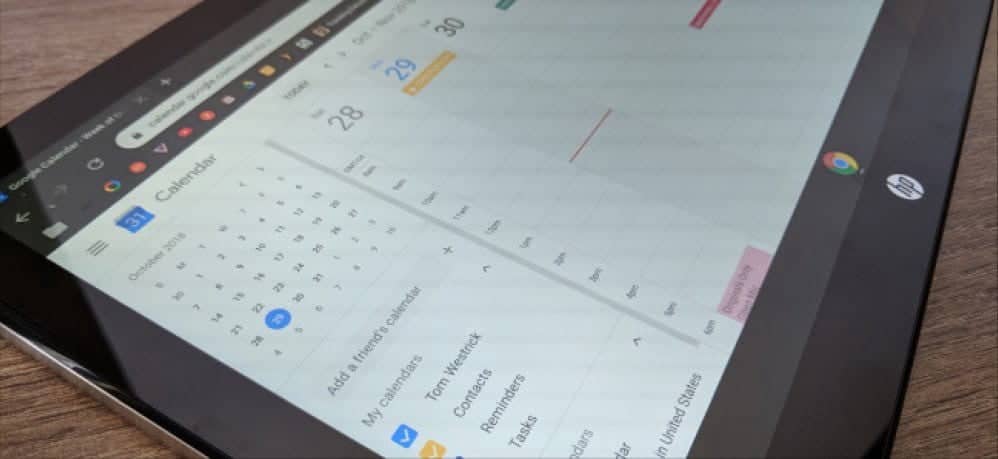
Como criar tarefas no aplicativo Google Agenda no iPhone e Android
Em primeiro lugar, baixe / atualize o aplicativo Google Agenda 
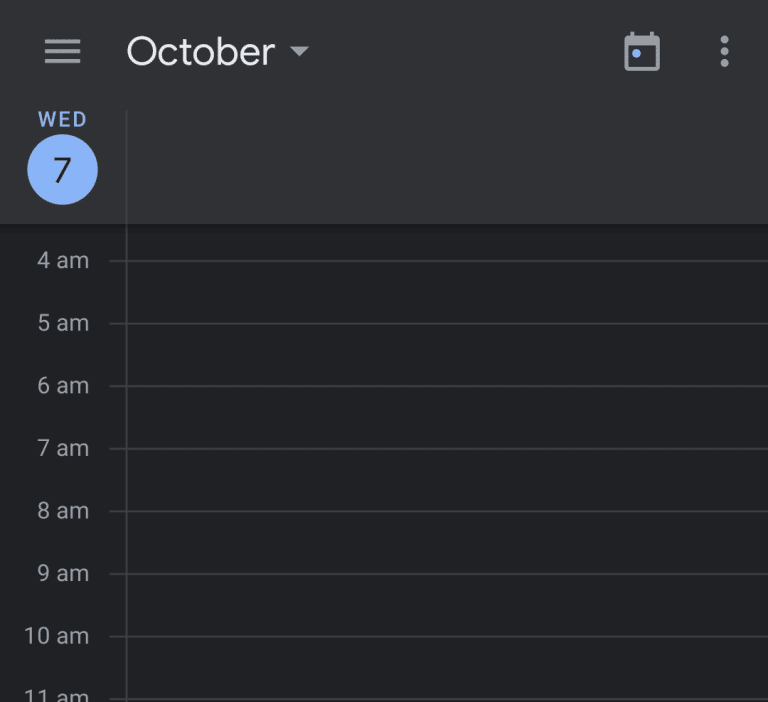
Você verá o mês (agora outubro) no canto superior direito, à esquerda com uma seta suspensa ao lado dele, clique na seta para ver todos os dias do mês. Clique na data em que deseja definir sua próxima tarefa.
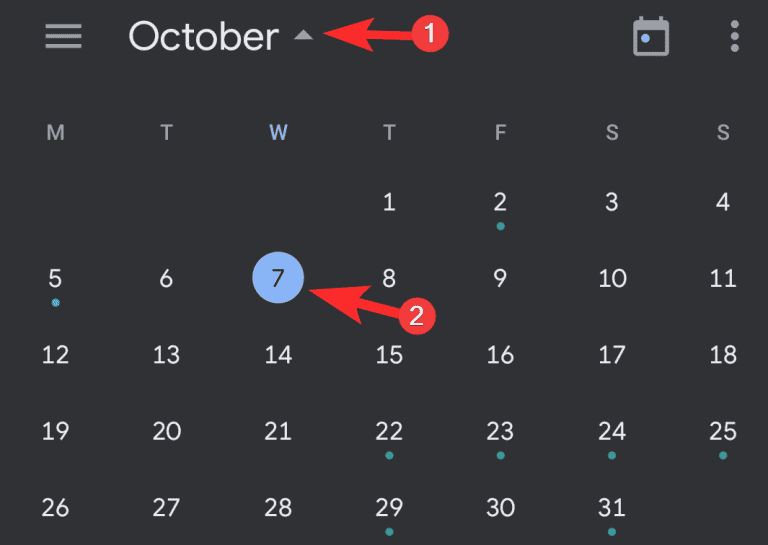
O calendário agora mostrará as horas do dia que você selecionou. Agora, clique no ícone de mais (
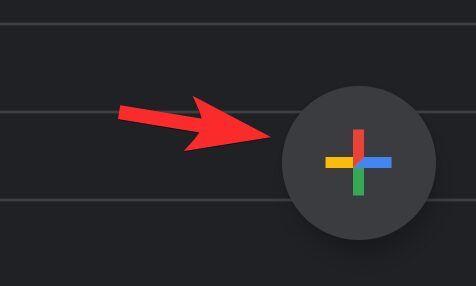
Nas opções que você vê, selecione Tarefa.
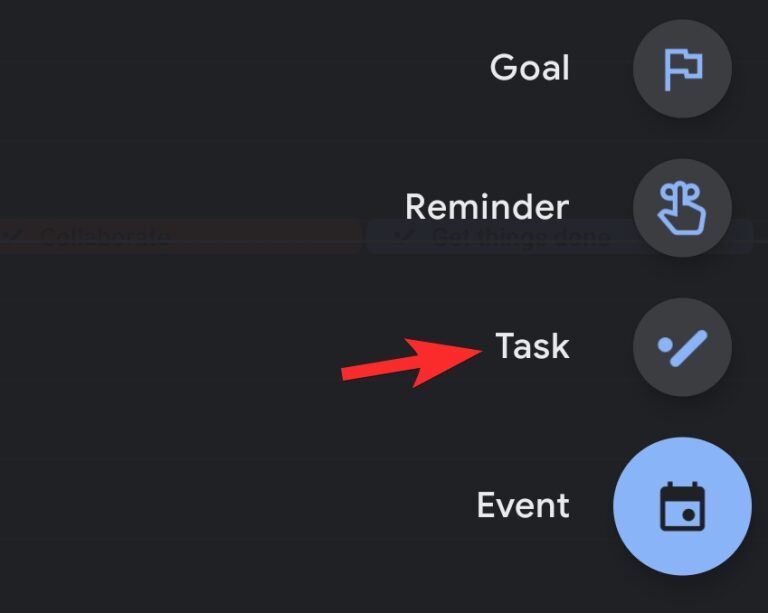
Agora, outra página será aberta. Adicione os detalhes da sua missão e pressione Salve .
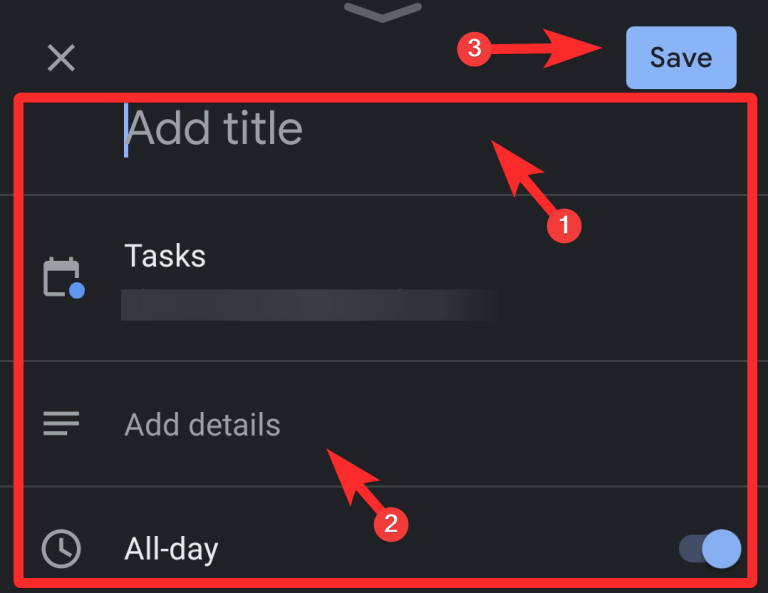
Desative a alternância ao lado de Opção Dias inteiros Quando você deseja atribuir a tarefa a um horário específico. Isso exibirá a hora atual do dia abaixo dele. Clique na hora.
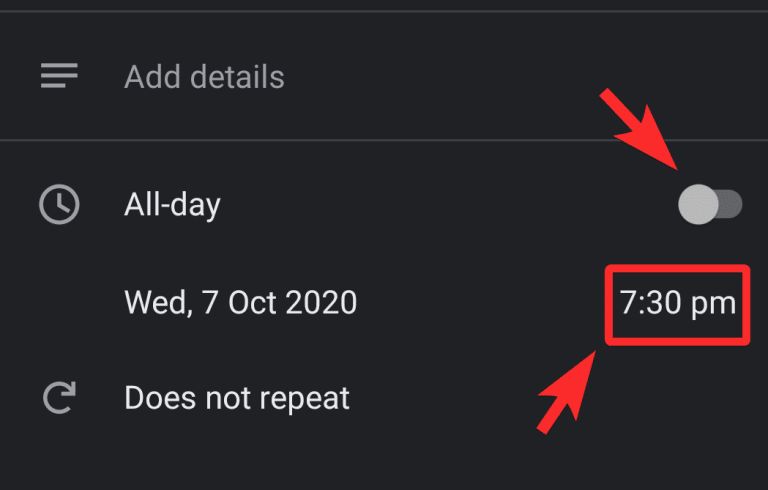
Altere a hora do relógio movendo seus ponteiros. Assim que a hora for definida, clique em 'Está bem".
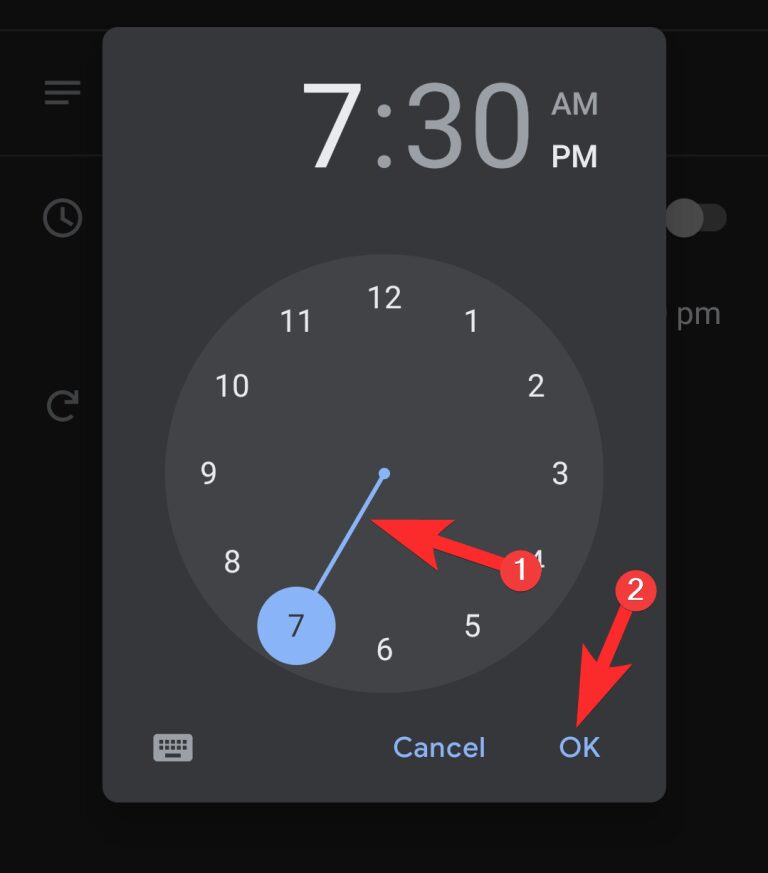
É assim que você pode adicionar ou criar uma tarefa no Google Agenda usando seu telefone.
Como criar tarefas no Google Agenda no computador
Você deve acessar o Google Agenda através de https://calendar.google.com/. No Chrome, você também pode acessá-lo diretamente da gaveta do Google app.
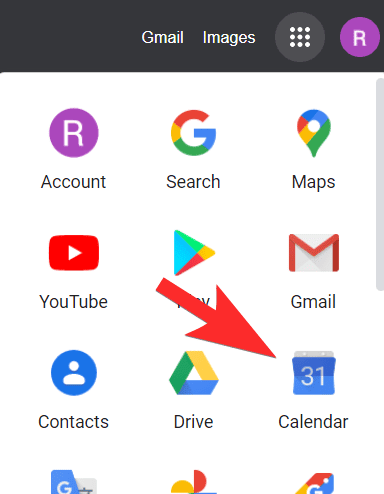
No calendário, selecione o botão 
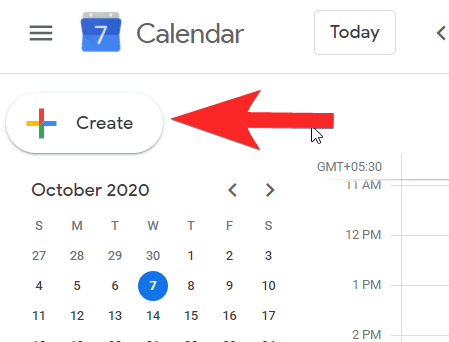
Uma pequena janela será aberta para permitir que você adicione detalhes. Será definido como evento, então você precisa ter certeza de redefini-lo para Tarefa.
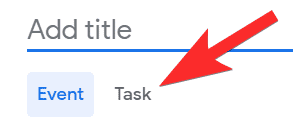
Assim que a janela for definida para uma opção de tarefa, adicione o título e os detalhes da tarefa e defina a hora e a data para a tarefa. Depois de adicionar todos os detalhes, clique Salve .
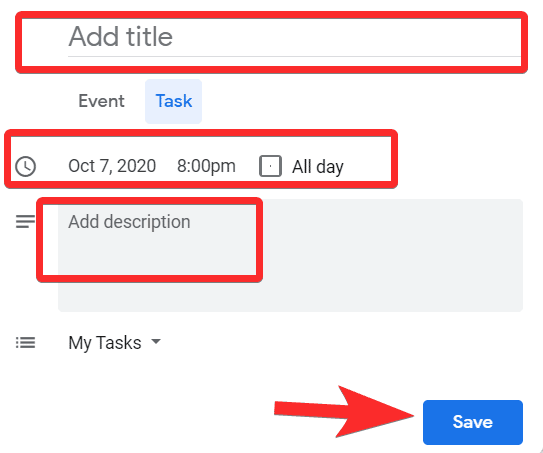
Sua missão agora está criada.
Dicas adicionais
Como desativar tarefas no aplicativo Google Agenda usando o telefone
Clique no botão do menu 
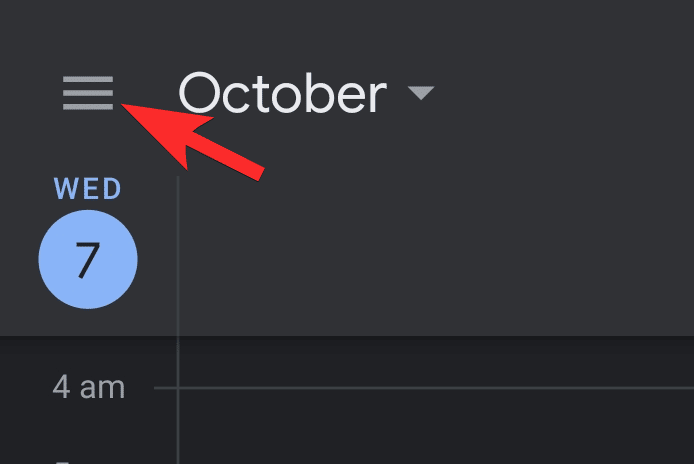
No menu, você poderá localizar as tarefas com uma caixa ao lado delas destacada. Desmarque-o.
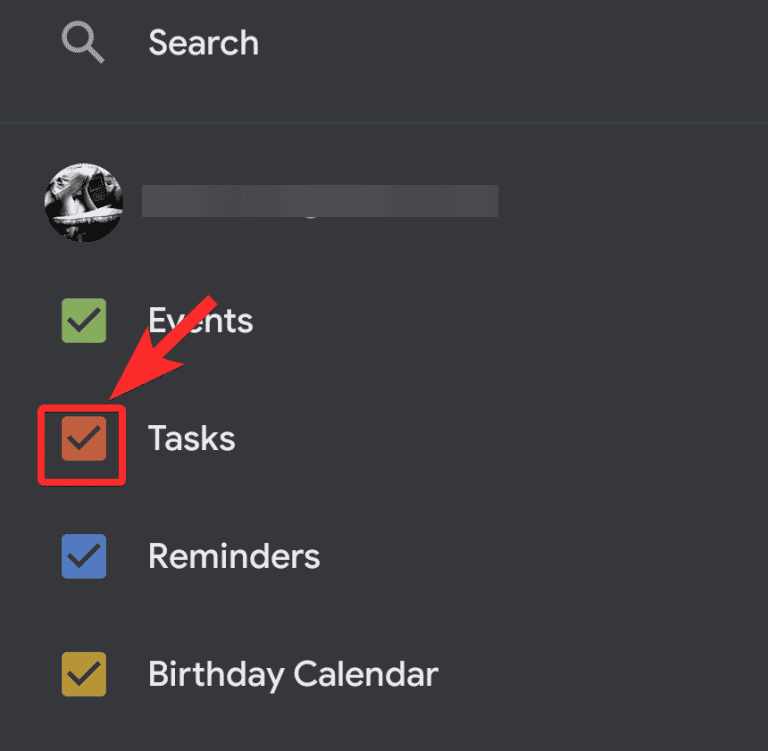
Depois de fazer isso, todas as tarefas serão ocultadas do calendário.
Como desativar tarefas no Google Agenda usando o aplicativo da web
No painel direito, role para baixo até uma seção Meus calendários. Aqui, você poderá ver as tarefas com uma caixa marcada ao lado delas. Assim como no caso do telefone, desmarque-o.
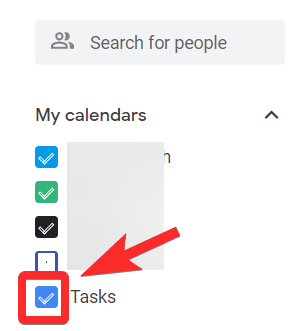
Isto é! As tarefas agora irão desaparecer do calendário.
Como definir sua lista de tarefas ao criar uma tarefa
Usando o telefone
A opção de escolher a lista de tarefas aparecerá após todas as outras opções na página de edição. Você verá um botão de menu 
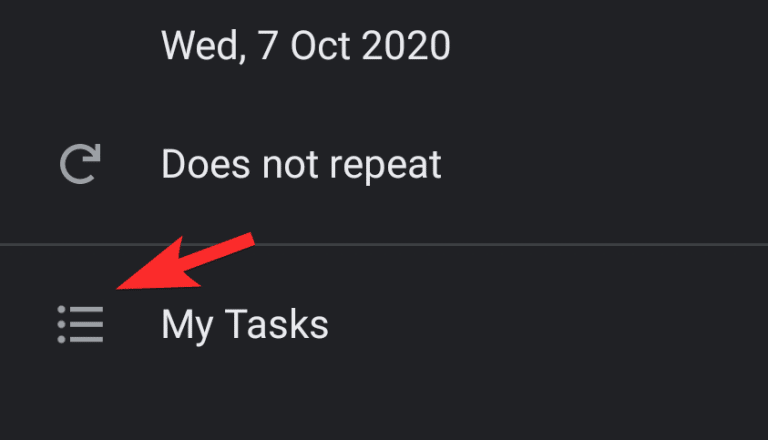
Agora, o menu será aberto para mostrar todas as suas listas de tarefas, selecione a que deseja adicionar.
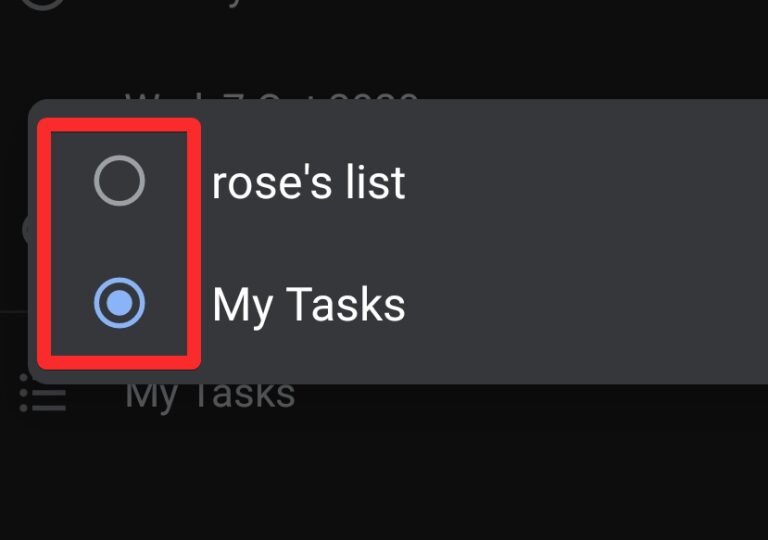
usando o computador
Na janela Onde a tarefa foi adicionada e editada, você poderá localizar a lista de tarefas imediatamente após a caixa de texto Adicionar descrição. Clique na seta suspensa para ver todas as suas listas de tarefas.
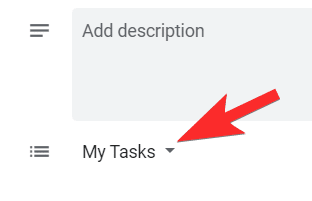
Selecione a lista de tarefas que você deseja apenas clicando nela.
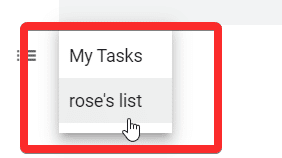
É assim que você define a lista de tarefas ao criar uma tarefa.
Esperamos que você tenha achado este artigo útil! Cuide-se e fique seguro.







